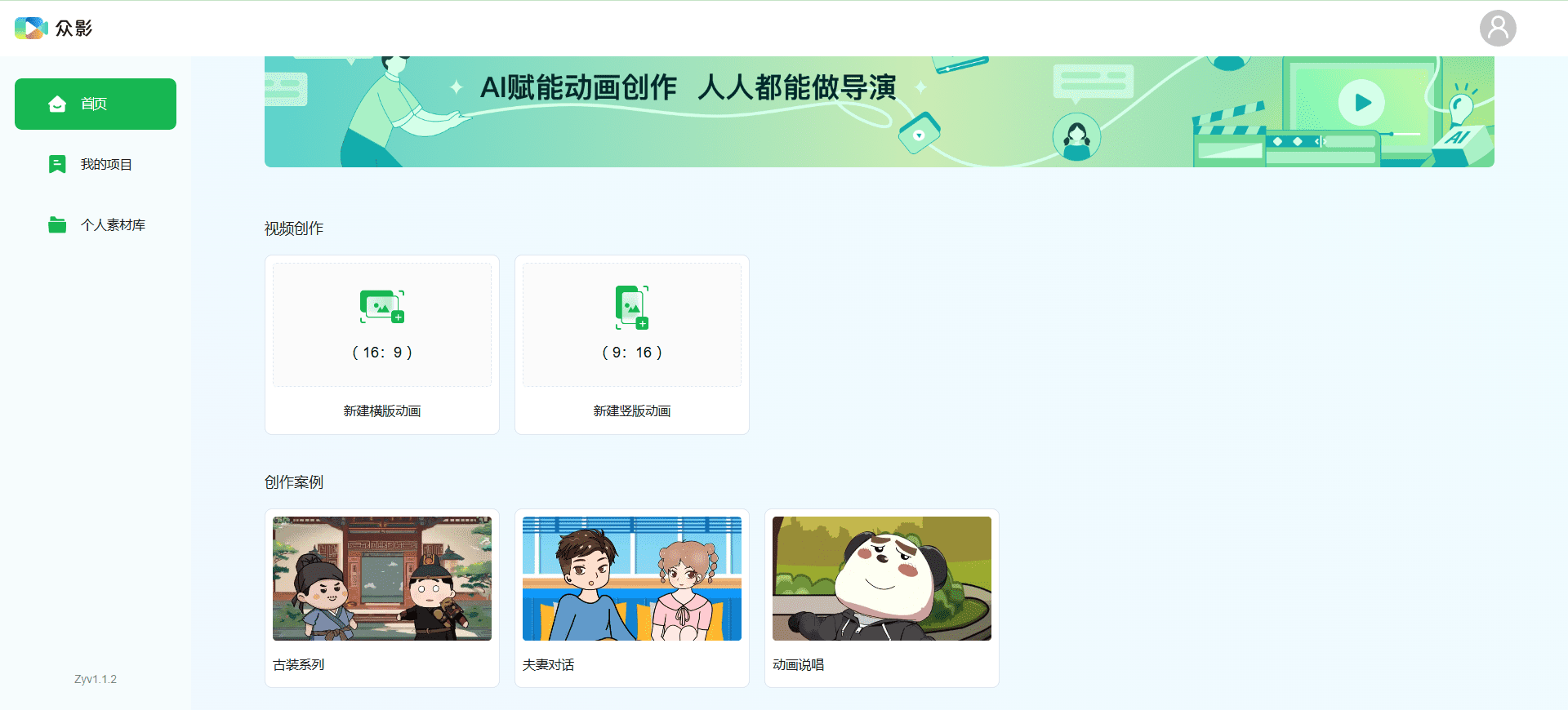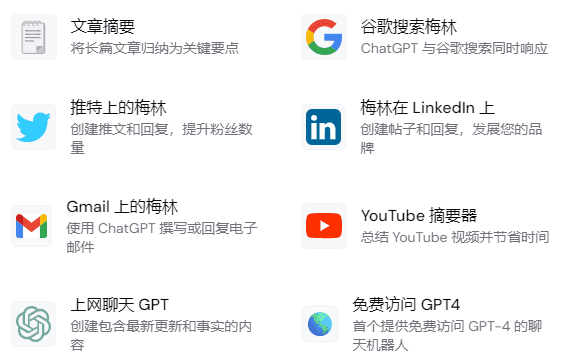ANUS:タスク自動化とマルチエージェント・コラボレーションのためのオープンソースAIフレームワーク
はじめに
ANUS(Advanced Neural Understanding System)は、GitHubでホストされているオープンソースのAIエージェントフレームワークです。 マヌス AI完全生成。ANUSは、タスクの自動化とマルチエージェント・コラボレーションをサポートする柔軟なツールを開発者、研究者、AI愛好家に提供することを目的としている。ANUSのハイライトは、タスクの複雑さに応じてシングルエージェントとマルチエージェントのモードを切り替えることができ、OpenAIモデルやオープンソースモデルなど複数のAIモデルの統合をサポートするハイブリッドアーキテクチャである。ウェブ自動化、文書処理、クロスプラットフォーム環境でのコード実行など、豊富なツールのエコシステムを提供する。コミュニティからのフィードバックによると、コードは明確に構造化されており、AI技術を探求するユーザーに適した強力なものです。

機能一覧
- タスクの自動化簡単なコマンドやスクリプトで、情報検索やデータ分析などの作業を自動化。
- マルチエージェントコラボレーション複数の専門エージェント(研究者、アナリスト、ライターなど)を作り、複雑なタスクを共同で行うことをサポートします。
- ウェブオートメーションブラウザツールを使ってウェブサイトにアクセスし、データを抽出してサマリーを作成する。
- ファイル処理PDF、Wordなどのドキュメントを解析し、要約を生成したり、重要な情報を抽出することができます。
- コードの生成と実行Pythonスクリプトを生成し、実行することができます。
- 柔軟なモデルサポートOpenAI、オープンソースモデル、ユーザー定義モデルに対応し、幅広いAIニーズに対応。
- クロスプラットフォーム動作Windows、Linux、macOS、その他のオペレーティングシステムに対応しています。
- コミュニティの拡大ユーザーが新しい機能を開発したり、既存のコードを最適化したりすることを奨励するために、貢献のガイドラインを提供する。
ヘルプの使用
設置プロセス
ANUSは、さまざまな技術的背景を持つユーザーのために、さまざまなインストール方法をサポートしています。以下はその詳細な手順です:
方法1:Gitクローンによるインストール(開発者に推奨)
- 環境を整えるPython 3.11以上がインストールされ、Gitが設定されていることを確認してください。
- Windowsユーザーは、公式ウェブサイトからPythonをダウンロードするか、Chocolateyのようなパッケージマネージャーを使ってインストールすることができる。
- macOSユーザーは
brew install python@3.11インストール。 - Linuxユーザーは、システムパッケージマネージャー(例えば
apt install python3.11).
- クローン倉庫ターミナルを開き、以下のコマンドを入力する:
git clone https://github.com/nikmcfly/ANUS.git
cd ANUS
- 仮想環境の構築依存関係の衝突を避けるために、仮想環境を使用することをお勧めします:
python -m venv venv
source venv/bin/activate # Linux/macOS
venv\Scripts\activate # Windows
- 依存関係のインストール仮想環境で動作します:
pip install -e .
- インストールの確認バージョン番号を確認し、インストールが成功したことを確認してください:
anus --version
方法2:Dockerによるインストール(迅速なデプロイに適している)
- DockerのインストールDockerがシステムにインストールされていることを確認する(Dockerのウェブサイトを参照)。
- プルミラー以下のコマンドを実行する:
docker pull anusai/anus:latest
- 実行中のコンテナANUSを開始する:
docker run -it anusai/anus:latest
方法3:Conda経由でのインストール(研究ユーザー向け)
- コンダのインストールMinicondaまたはAnacondaをダウンロードし、インストールを完了する。
- 環境づくり以下のコマンドを実行する:
conda create -n anus python=3.11
conda activate anus
- ANUSのインストール::
pip install anus-ai
使用方法
インストール後、ユーザーはコマンドラインまたはPythonスクリプトからANUSを操作することができます:
1.単純作業の実行
- コマンドライン方式ターミナルに入力してください:
anus run "查找人工智能的最新新闻"
検索結果の要約が出力される。
- 対話モードインタラクティブ・インターフェースを起動します:
anus interactive
一度入力すれば、タスクの指示を一行ずつ入力することができる。
2.マルチエージェントコラボレーション
- Pythonスクリプトの例研究者、アナリスト、ライターの協力体制を作り、タスクを完了させる:
from anus import Society, Agent
# 创建代理
researcher = Agent(role="researcher")
analyst = Agent(role="analyst")
writer = Agent(role="writer")
# 创建协作社会
society = Society(agents=[researcher, analyst, writer])
# 执行任务
response = society.run("研究 AI 对医疗的影响,分析结果并撰写报告")
print(response)
調査データと分析結論を含む完全なレポートが出力される。
3.ウェブページの自動化
- コマンドライン操作ニューヨークの天気をチェックしてください:
anus run "访问 weather.com,查看纽约未来 5 天的天气预报并生成总结表" - スクリプト::
from anus import Agent from anus.tools import BrowserTool agent = Agent(tools=[BrowserTool()]) response = agent.run("访问 weather.com,查看纽约未来 5 天的天气预报并生成总结表") print(response)出力は気象データの表形式の要約である。
4.文書処理
- PDFファイルの処理::
anus run "总结此 PDF:/path/to/document.pdf"システムは文書を解析し、要約を生成する。
5.コード生成
- 視覚化スクリプトの生成::
anus run "创建一个使用 matplotlib 生成分形树可视化的 Python 脚本"出力は、ユーザーが直接実行できる実行可能なPythonコードである。
作業工程詳細
- スタートアップと設定インストール後
--configパラメータでコンフィギュレーション・ファイル(例えばanus run --config custom_config.yaml "任务描述")、カスタムモデルまたはツール。 - タスク入力自然言語入力をサポートし、ANUSが解析してエージェントにタスクを割り当てます。
- 結果表示結果はテキスト形式で出力され、詳細なロギングをサポートする(プラス)。
--verbose(パラメータ)。 - 拡張機能新しいツールを追加するには、GitHubのCONTRIBUTING.mdファイルを参照してコードを投稿してください。
ほら
- インターネット接続が機能していること、および一部の機能(ウェブオートメーションなど)がオンラインアクセスに依存していることを確認してください。
- Windows ユーザーの方は
windows-curses(pip install windows-curses). - ブラウザ・オートメーションには、Playwright (
playwright install).
© 著作権表示
記事の著作権 AIシェアリングサークル 無断転載はご遠慮ください。
関連記事

コメントはありません